DirectX (von Microsoft) ist eine Sammlung von Anwendungsprogrammierschnittstellen (API) für die Bearbeitung von Multimedia-Aufgaben in modernen Computern, insbesondere für Spieleprogrammierung und Video. Der Name dieser APIs beginnt mit dem Wort „Direct“ wie Direct3D, DirectDraw, DirectSound usw. DirectXs werden in den meisten modernen Computerspielen für den ordnungsgemäßen Betrieb benötigt.
Microsoft DirectX ist standardmäßig im Windows-Betriebssystem enthalten. In der folgenden Liste sind die DirectX-Versionen aufgeführt, die von jeder Version des Windows-Betriebssystems unterstützt werden.
Microsoft DirectX und unterstützte Windows-Versionen:
DirectX 11.2: Windows 8.1, Windows RT 8.1 Vorschau, Windows Server 2012 R2 Vorschau
DirectX 11.1: Windows 8, Windows RT, Windows Server 2012, Windows 7 Service Pack 1 (SP1) αι Windows Server 2008 R2 SP1.
DirectX 11.0: Windows 7, Windows Server 2008 R2, Windows Vista Service Pack 2 (SP2), Windows Server 2008 SP2.
DirectX 10.1: Windows Vista SP1 oder höher, Windows Server 2008.
DirectX 10.0: Windows Vista.
DirectX 9.0C: Windows XP SP2 oder höher, Windows XPx64 SP1 oder höher, Windows Server 2003 SP1 oder höher.
Wenn Sie auf die neueste DirectX-Version aktualisieren möchten, navigieren Sie zu diesem Link: DirectX-Laufzeit-Web-Installer für Endbenutzer.
Um zu überprüfen, welche DirectX-Version auf Ihrem Computer installiert ist, führen Sie die folgenden Schritte aus:
So überprüfen Sie, welche DirectX-Version auf Ihrem Computer installiert ist (Windows 8,7, Vista, XP)
Schritt 1: Führen Sie das DirectX-Diagnosetool aus.
Öffnen Sie das DirectX-Diagnosetool, indem Sie auf das Anfang Schaltfläche und geben Sie dann „dxdiag“ im Suchfeld. Das zu tun:
Wenn Sie haben Windows 7, Vista, XP:
Drücken Sie "Anfang" Menütaste.

Im "Suche"Boxtyp"dxdiag" und drücken Sie dann "Eingeben".
![dxdiag-windows-7[3] dxdiag-windows-7[3]](/f/205c0f6ffef4bb462fa278a161745c02.jpg)
Wenn Sie haben Windows 8.
Rechtsklick am Bildschirm untere linke Ecke und wählen Sie im Popup-Menü "Lauf".
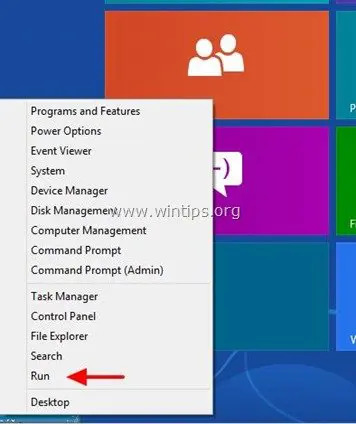
Im "Lauf” Kastentyp: dxdiag und drücke "Eingeben”.
![dxdiag[5] dxdiag[5]](/f/66eed0bc9342fa792721aaa93869e4a0.jpg)
Finden Sie schließlich die DirectX-Version für Ihr System im DirectX-Diagnosetool.
Beim "System” Registerkarte, unter “System Information“ können Sie die DirectX-Versionsnummer anzeigen. (z. B. DirectX 11).
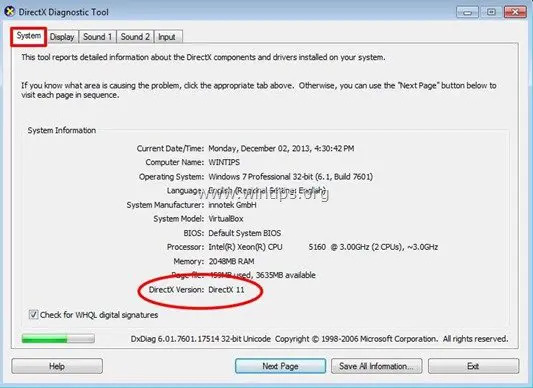
Das ist es.